"LibreOffice" è una popolare suite per ufficio open source, un fork di OpenOffice che è funzionalmente equivalente a Microsoft Office. Elaborazione testi, fogli di calcolo, programmi di presentazione, software di grafica, database ed editor di formule offrono all'incirca la stessa gamma di funzioni di Excel, Word o PowerPoint. Puoi anche creare file PDF e leggere, modificare e salvare documenti di Microsoft Office.
Un menu di avvio centrale ti dà accesso diretto a tutti i moduli come il programma di testo e il foglio di calcolo. Una barra laterale con funzioni di formattazione e modelli garantisce chiarezza sullo schermo. “LibreOffice” è adatto per l'uso in ufficio, all'università ea casa. Oltre a molti altri formati, sono supportati anche i formati Microsoft come DOC e DOCX. Come OpenOffice, Libre Office originariamente funzionava con "Formati di documenti aperti", come ODT per testi, ODS per tabelle o ODP per presentazioni.
Il pacchetto LibreOffice combina molte applicazioni da un'ampia varietà di aree quotidiane. Oltre agli strumenti di elaborazione testi, troverai anche fogli di calcolo e programmi di gestione di database, nonché un editor di formule. La creazione di presentazioni e disegni è anche facilmente possibile con il pacchetto LibreOffice.
Passaggi per installare LibreOffice in Ubuntu 22.04 | 20.04 LTS
1. Requisiti:
• Sistema Ubuntu
• Un utente non root con accesso sudo
• Connessione Internet
#Utilizzo di un repository APT
2. Esegui l'aggiornamento del sistema
Innanzitutto, apri il tuo terminale ed esegui il comando system-update per aggiornare la cache del repository e aggiornare i pacchetti installati.
sudo apt update -y
3. Installa LibreOffice su Ubuntu 22.04 | 20.04
La versione stabile ma non l'ultima è già disponibile per l'installazione utilizzando il repository di sistema. Quindi, possiamo usare il gestore di pacchetti APT per installare LibreOffice, ecco il comando per:
sudo apt install libreoffice
4. Esegui le applicazioni LibreOffice
Una volta completata l'installazione, vai su Avvio applicazioni e cerca l'app LibreOffice che desideri eseguire come Writer, foglio di calcolo, database, disegno, presentazione o formula.
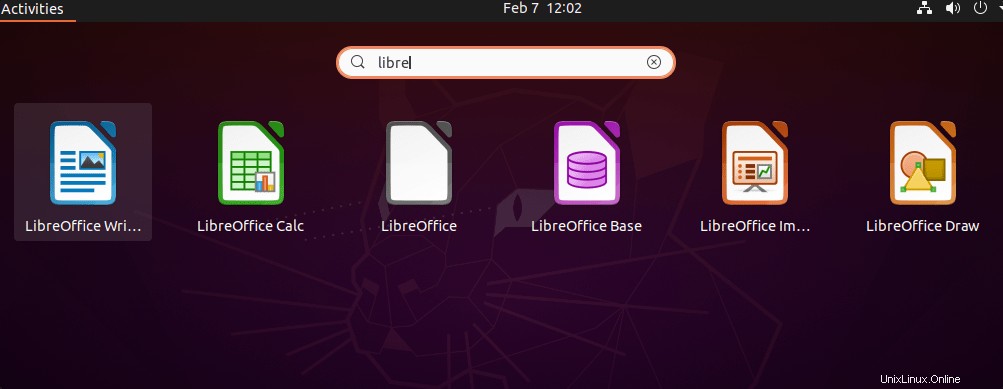
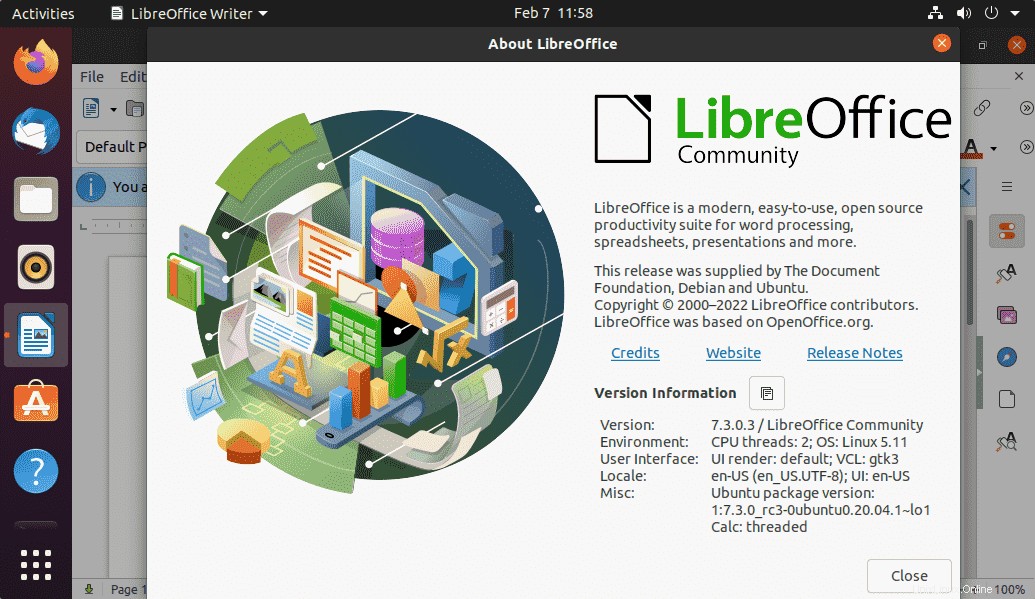
Metodo n. 2 che utilizza PPA per l'ultima versione di LibreOffice
5. Aggiungi repository PPA
Se desideri l'ultima versione corrente o la pre-release su Ubuntu 22.04 o 20.04, possiamo ottenerla utilizzando il repository PPA ufficiale per LibreOffice. Ecco il comando per aggiungere quello.
sudo apt install software-common-properties -y
Aggiungi uno dei repository PPA indicati secondo la tua scelta:
Per l'ultima versione corrente:
sudo add-apt-repository ppa:libreoffice/ppa -y
Per la pre-release:
sudo add-apt-repository ppa:libreoffice/libreoffice-prereleases -y
Esegui l'aggiornamento del sistema
Dopo aver aggiunto il repository di tua scelta, esegui il comando di aggiornamento del sistema:
sudo apt update
6. Installa l'ultima versione corrente di LibreOffice su Ubuntu
Bene, ora possiamo ottenere l'ultima versione corrente di questa suite per ufficio open source utilizzando il gestore di pacchetti APT predefinito.
Tuttavia, prima di confermare quale versione stai ricevendo, puoi verificarlo utilizzando:
sudo apt info libreoffice
Per l'installazione:
sudo apt install libreoffice
7. Come aggiornare
Bene, in entrambi i modi sopra discussi per installare Libre Office abbiamo utilizzato il gestore di pacchetti APT e il repository, quindi l'esecuzione del comando di aggiornamento del sistema predefinito recupererà e installerà anche se è disponibile una nuova versione.
sudo apt update
Disinstalla o rimuovi
In futuro, se desideri rimuovere LibreOffice, possiamo farlo di nuovo utilizzando il gestore di pacchetti APT.
Se hai utilizzato il repository di sistema predefinito per installare la suite Office, utilizza:
sudo apt remove libreoffice
Coloro che hanno utilizzato il repository PPA possono optare per questo:
sudo apt autoremove libreoffice --purge sudo add-apt-repository -r ppa:libreoffice/ppa -y